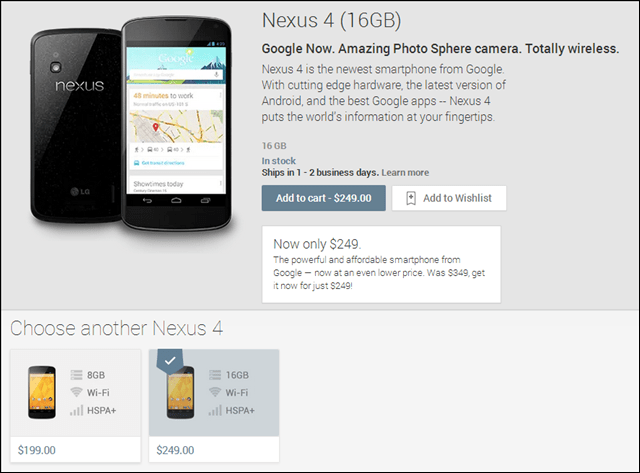टच बार कैसे बनाएं अपने मैक पर डिफ़ॉल्ट रूप से फ़ंक्शन कुंजियों को प्रदर्शित करें
सेब नायक Mac Os / / April 27, 2020
पिछला नवीनीकरण
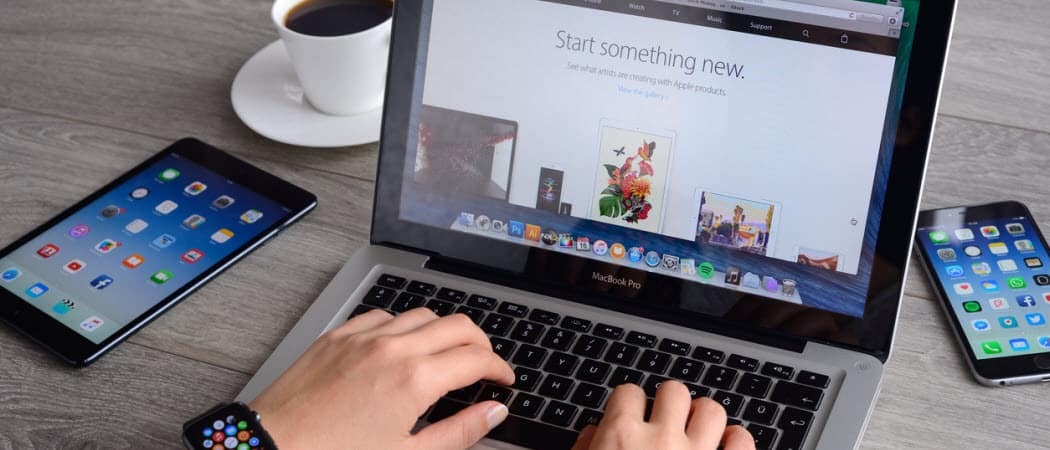
टच बार आधुनिक मैकबुक प्रो लैपटॉप पर फ़ंक्शन कुंजियों को बदलता है, लेकिन आप अभी भी फ़ंक्शन कुंजियों का उपयोग करके fn कुंजी का उपयोग कर सकते हैं। हम आपको दिखाएंगे कि टच बार पर फ़ंक्शन कुंजियों को स्थायी रूप से कैसे प्रदर्शित किया जाए।
मैकबुक प्रो पर टच बार बैठता है जहां फ़ंक्शन कुंजियाँ सामान्य रूप से मानक कीबोर्ड पर होती हैं और मीडिया नियंत्रण प्रदर्शित करती हैं। मैकबुक प्रो पर फ़ंक्शंस कुंजियों का उपयोग करने के लिए, दबाएं fn चाभी। जब तक आप इसे रखते हैं तब तक फंक्शन कीज़ टच बार पर अस्थायी रूप से प्रदर्शित होती हैं fn कुंजी दबाया।
यदि आप अक्सर फ़ंक्शन कुंजियों का उपयोग करते हैं, तो आप टच बार को सेट कर सकते हैं ताकि फ़ंक्शंस कुंजियाँ स्थायी रूप से सभी ऐप के लिए मीडिया नियंत्रण के बजाय या कुछ एप्लिकेशन के लिए प्रदर्शित हो सकें। हम आपको दोनों तरीके दिखाएंगे।
कीबोर्ड सेटिंग्स तक पहुंचें
टच बार पर फ़ंक्शन कुंजियों को डिफ़ॉल्ट रूप से दिखाने के लिए, आपको कीबोर्ड सेटिंग्स को बदलने की आवश्यकता है।
चुनते हैं सिस्टम प्रेफरेंसेज Apple मेनू पर।
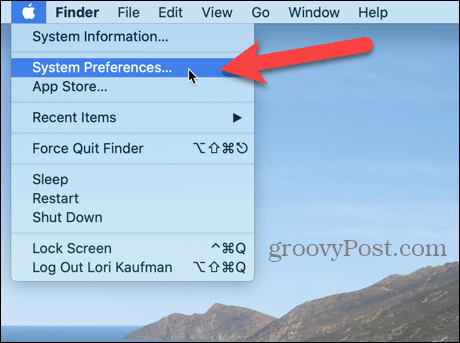
पर सिस्टम प्रेफरेंसेज संवाद, क्लिक करें कीबोर्ड.
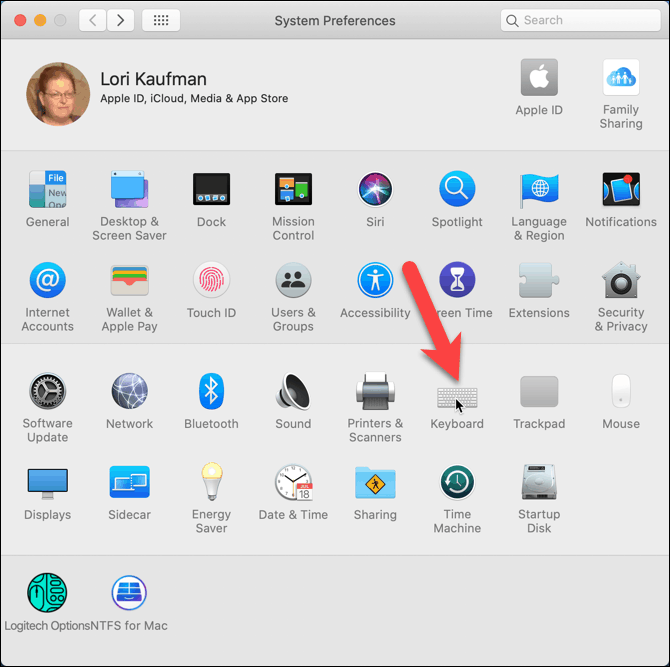
सभी ऐप्स के लिए टच बार पर डिफ़ॉल्ट रूप से फ़ंक्शन कुंजियाँ प्रदर्शित करें
टच बार के लिए हमेशा सभी ऐप्स के लिए फ़ंक्शन कुंजियाँ दिखाएं, चुनें एफ 1, एफ 2, आदि। चांबियाँ वहाँ से टच बार शो ड्राॅप डाउन लिस्ट।
जब आप दबाएं तो टच बार पर क्या दिखाना है, यह चुनने के लिए fn कुंजी, से एक विकल्प का चयन करें के लिए Fn कुंजी दबाएँ ड्राॅप डाउन लिस्ट।
यदि आप अपने मैकबुक प्रो के साथ एक बाहरी कीबोर्ड का उपयोग करते हैं, तो जांच करें F1, F2 आदि का उपयोग करें। बाहरी कीबोर्ड पर मानक फ़ंक्शन कुंजियों के रूप में चाबियाँ डिब्बा। यह आपको प्रेस करने के लिए बिना फ़ंक्शन कुंजियों का उपयोग करने की अनुमति देता है fn पहले कुंजी। फ़ंक्शन कुंजियों पर विशेष फ़ंक्शन का उपयोग करने के लिए, दबाएं fn चाभी।
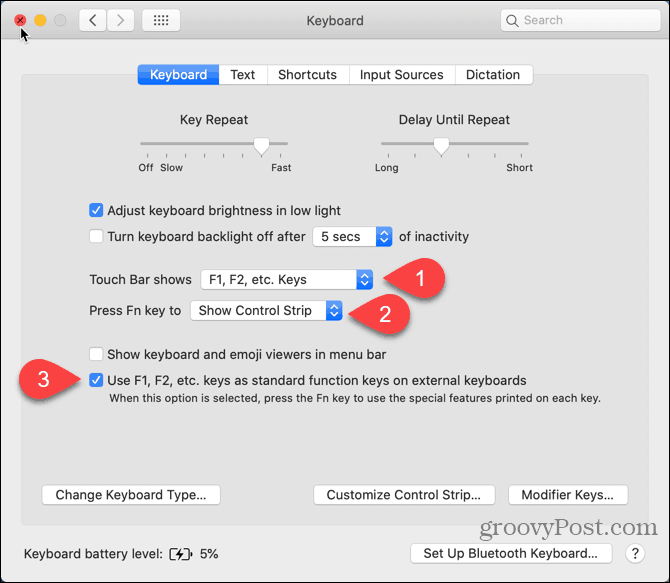
अब आपका टच बार फ़ंक्शन कुंजियों को डिफ़ॉल्ट रूप से दिखाएगा, चाहे कोई भी ऐप सक्रिय हो, जिसमें डेस्कटॉप भी शामिल हो।

कुछ एप्लिकेशन के लिए टच बार पर डिफ़ॉल्ट रूप से फ़ंक्शन कुंजियाँ प्रदर्शित करें
यदि आप केवल कुछ एप्लिकेशन के लिए डिफ़ॉल्ट रूप से टच बार पर फ़ंक्शन कुंजियाँ दिखाना चाहते हैं, तो क्लिक करें शॉर्टकट पर कीबोर्ड सेटिंग्स स्क्रीन और फिर क्लिक करें फ़ंक्शन कुंजियां बाईं ओर की सूची में।
एक ऐप का चयन करने के लिए जिसमें आप फ़ंक्शन कुंजियों को डिफ़ॉल्ट रूप से प्रदर्शित करना चाहते हैं, प्लस बटन पर क्लिक करें।
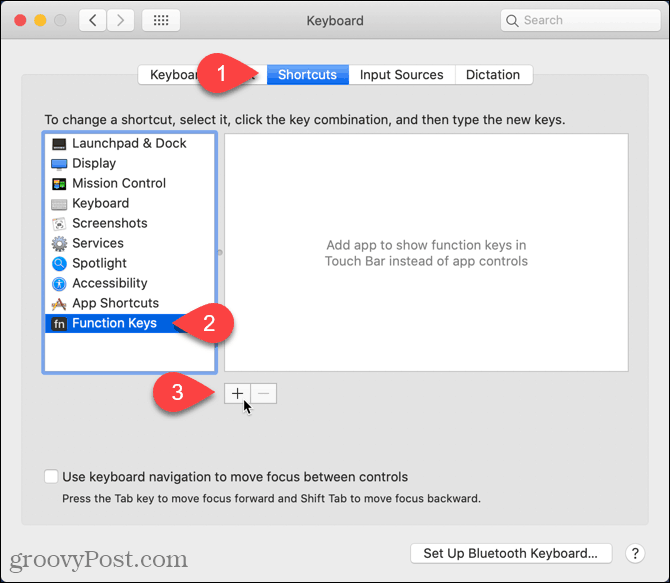
क्लिक करें अनुप्रयोग संवाद के बाईं ओर और इच्छित एप्लिकेशन का चयन करें।
तब दबायें जोड़ना.
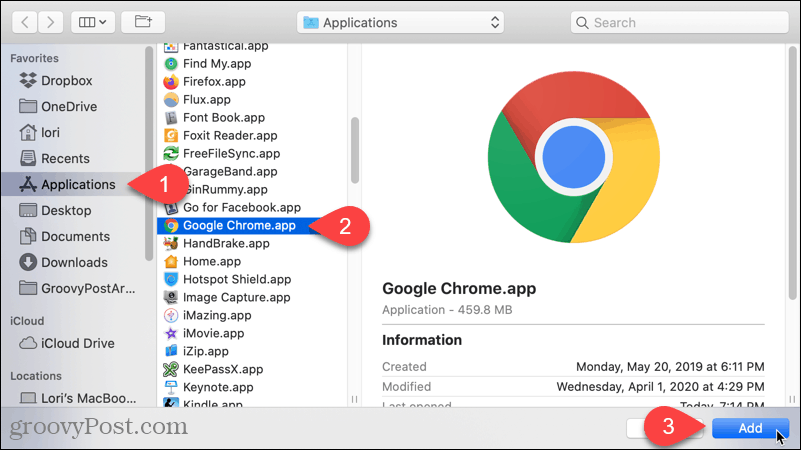
अब, जब भी आप चयनित ऐप का उपयोग करते हैं, तो टच बार पर डिफ़ॉल्ट प्रदर्शन फ़ंक्शन कुंजियाँ होंगी। लेकिन, टच बार मीडिया नियंत्रण पर वापस लौट आएगा जब वह ऐप खुला या सक्रिय नहीं होगा।
व्यक्तिगत पूंजी क्या है? 2019 की समीक्षा शामिल है कि कैसे हम इसका उपयोग धन प्रबंधित करने के लिए करते हैं
चाहे आप पहले निवेश से शुरू कर रहे हों या एक अनुभवी व्यापारी हों, पर्सनल कैपिटल में सभी के लिए कुछ न कुछ है। यहाँ एक नज़र है ...